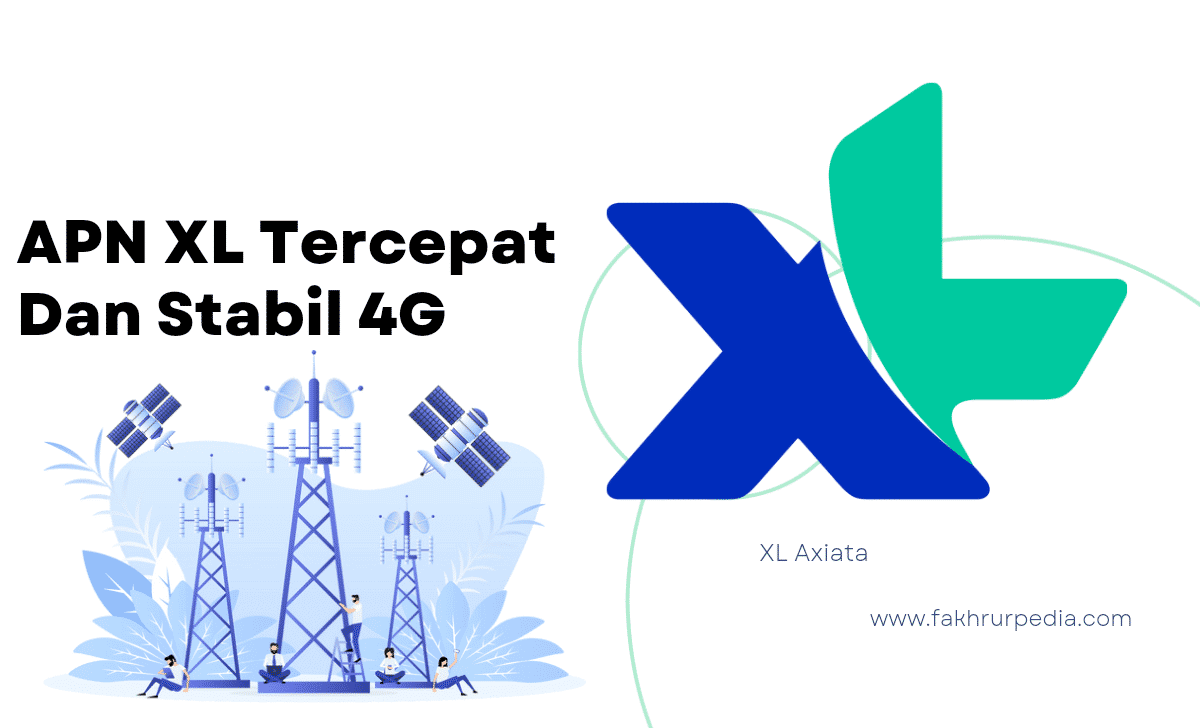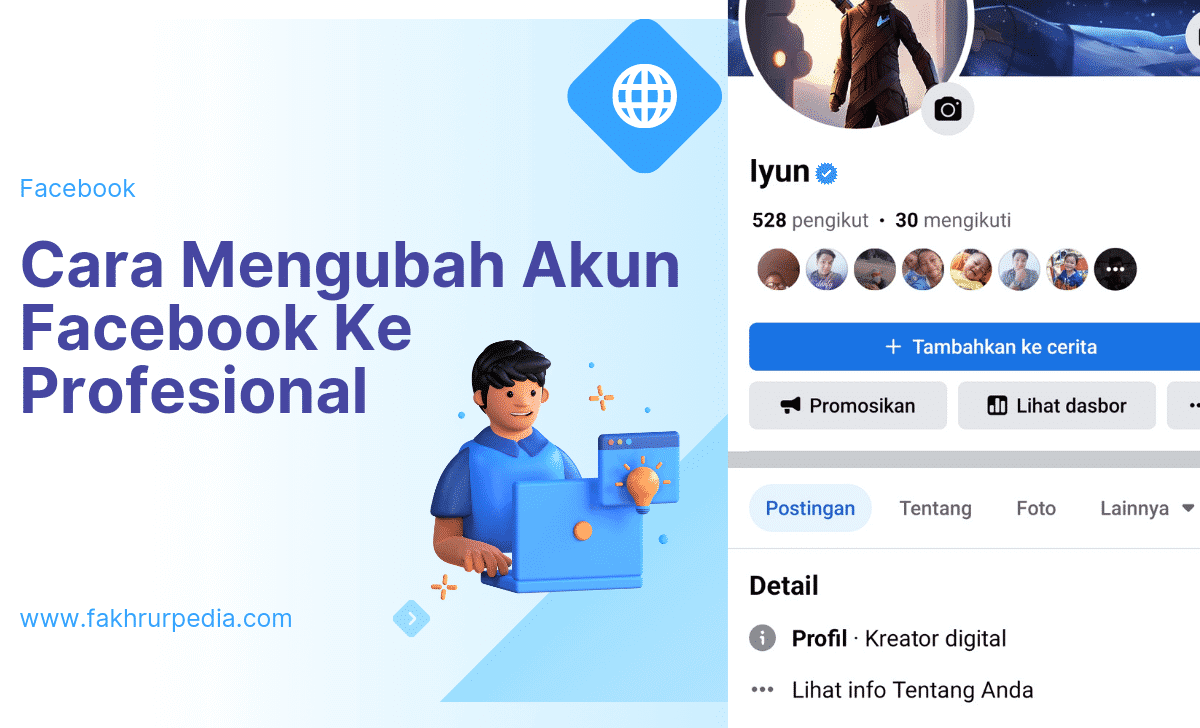Apakah dari salah satu kalian tidak tahu bagaimana cara screenshot di laptop? Jika demikian pada kesempatan kali ini admin akan membagikan sebuah cara mengambil screenshot di laptop membantu berbagai tugas kalian.
Mengambil screenshot juga memiliki banyak cara, ada yang masih menggunakan kombinasi tombol di keyboard, dan ada juga yang menggunakan bantuan aplikasi pihak ketiga, jadi simaklah artikel ini sampai tuntas agar kalian mengetahui semua caranya.
Cara Screenshot Di Laptop
Semua laptop dengan sistem operasi Windows seperti Windows XP, Windows Vista, Windows 7, Windows 8 , Windows 10 dan Windows 11 terbaru saat ini memiliki cara yang sama untuk mengambil screenshot, jadi berikut semua cara yang akan saya bagikan kepada kalian.
1. Screenshot Menggunakan Tombol Keyboard Windows + Prt Sc
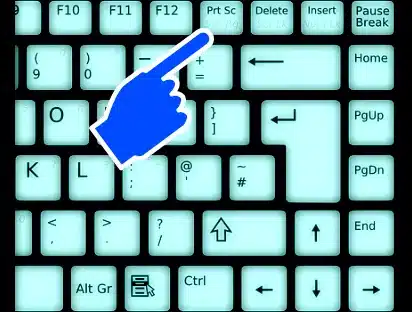
Salah satu cara screenshot di laptop ialah dengan menekan tombol Windows + Prt Sc untuk mengambil tangkapan layar yang di inginkan, tombol ini terletak di pojok kanan paling atas pada keyboard laptop.
2. Dengan Menggunakan Tombol Keyboard Fn + Prt Sc
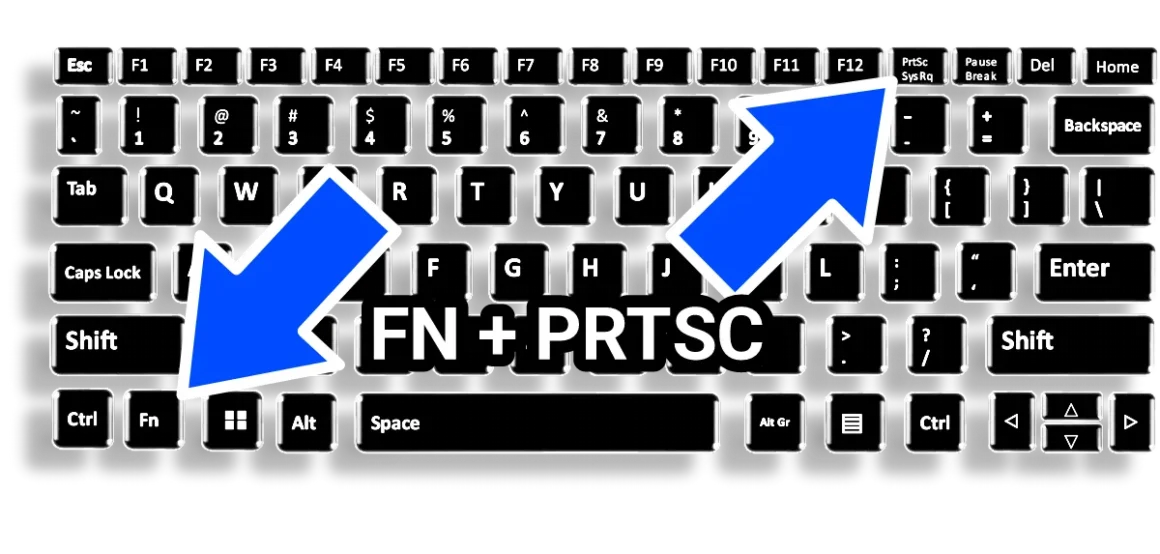
Kombinasi tombol Fn + Prt Sc (print screen) dapat menjadi alternatif untuk membantu kalian apabila tombol Windows + PrtSc tidak work, dengan cara ini kamu dapat mengambil ss di laptop dengan mudah sama seperti cara diatas tersebut.
3. Dengan Menggunakan Aplikasi Snipping Tool
Snipping tool merupakan aplikasi dari microsoft yang berguna untuk mengambil screenshot di laptop kalian, simak berikut caranya :
- Bukalah Aplikasi Snipping Tool
- Setting Snipping Mode > Rectangle Snip
- Setting Delay > No Delay
- Untuk mengambil screenshot di laptop kamu harus menekan snipping mode > Rectangle dan Drag bagian yang ingin kalian ss di laptop.
- Jika kalian ingin menyimpan hasil screenshot tadi kalian cukup menekan menu file diatas > save as dan pilih folder yang ingin kalian tuju, lalu klik simpan.
- Done!!
4. Menggunakan Tombol Windows + G
Nah cara satu ini mungkin masih work untuk laptop hp elitebook seri hp envy, nah cara ini hanya memerlukan kamu untuk menekan tombol Windows + G secara bersamaan sehingga dapat mengambil screenshot dan hasil dari screenshot tadi, akan tersimpan di folder gallery.
5. Menggunakan Aplikasi Lightshot
Cara cepat untuk mengambil screenshot di semua merk laptop seperti, asus, hp, acer, lenovo, axioo, macbook dll ialah menggunakan aplikasi lightshot, aplikasi ini juga dilengkapi dengan editor yang dapat menyesuaikan ukuran hasil screenshot yang telah kita ambil, jika kalian ingin menggunakan tools ini, berikut kalian bisa mendownload nya.
6. Menggunakan Aplikasi Photoscape
Photoscape memang aplikasi unduk mengedit sebuah foto, siapa sangka kalo photoscape juga dapat mengambil screenshot pada laptop kamu, mari kita coba dan ikuti langkah berikut ini.
- Tentukan Area Yang ingin di screenshot
- Buka Aplikasi Photoscape dan Klik Icon (ScreenCapture) atau (Menangkap Layar)
- Nanti akan muncul sebuah dialog kotak yang akan menampilkan sebuah pilihan yang memberikan kamu pilihan untuk “menangkap sebuah layar” atau pilihan lain nya.
- Done!!
7. Menggunakan Tombol Windows + Volume Down
Cara screenshot di laptop acer drngan menggunakan kombinasi tombol Windows + Volume Down ini memang sudah lama untuk mengambil sebuah screenshot dan nanti hasil screenshot kita akan otomatis dibuatkan sistem folder sendiri, tapi saya coba di laptop adik saya, sayangnya cara ini tidak work lagi, alhasil hanya work di Laptop Microsoft Surface saja.
Akhir Kata
Itulah beberapa cara ss laptop yang mana mungkin akan berguna bagi kalian yang mencari nya, berdasarkan pengalaman yang saya coba, semoga bermanfaat bagi kalian, dan silahkan berikan komentar jika ada kritik dan saran.